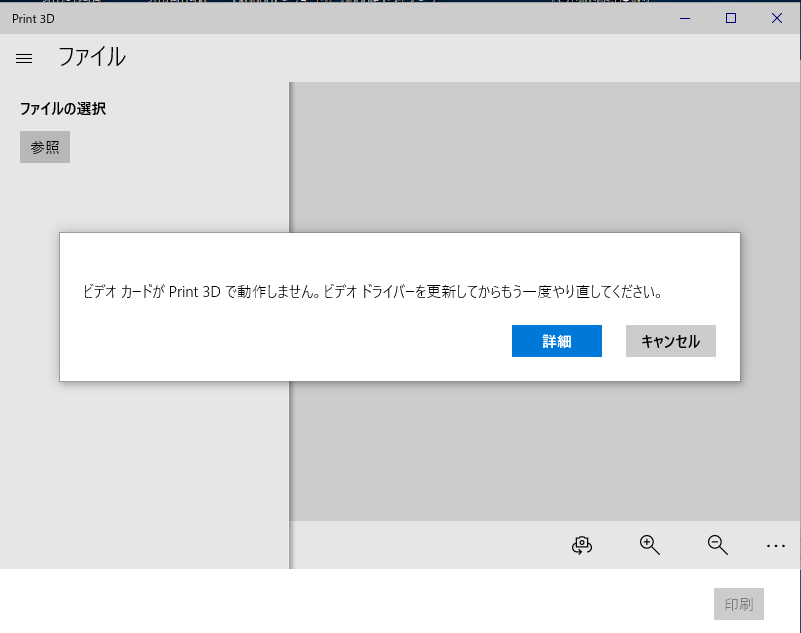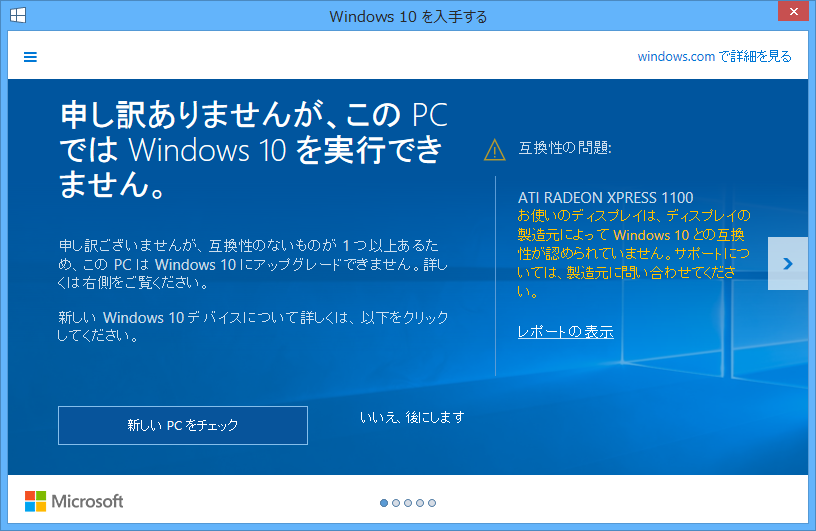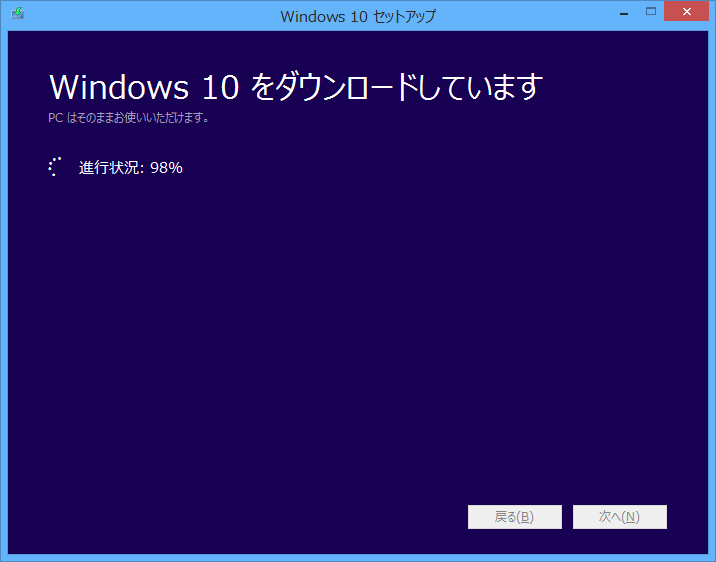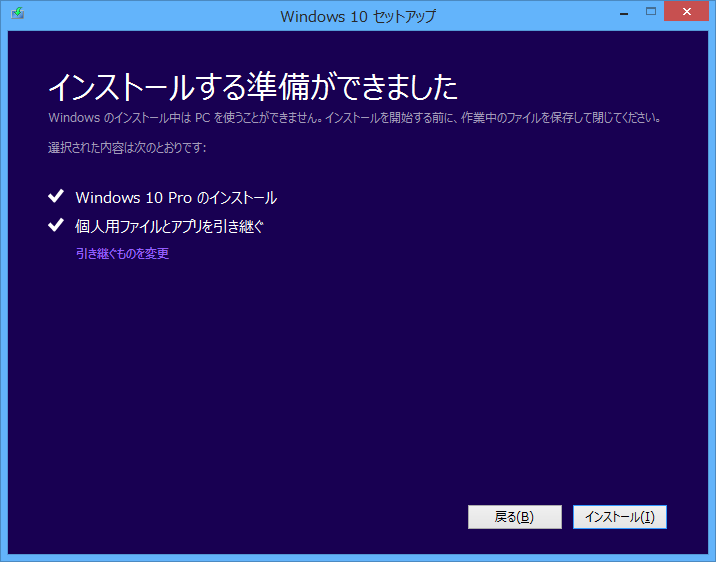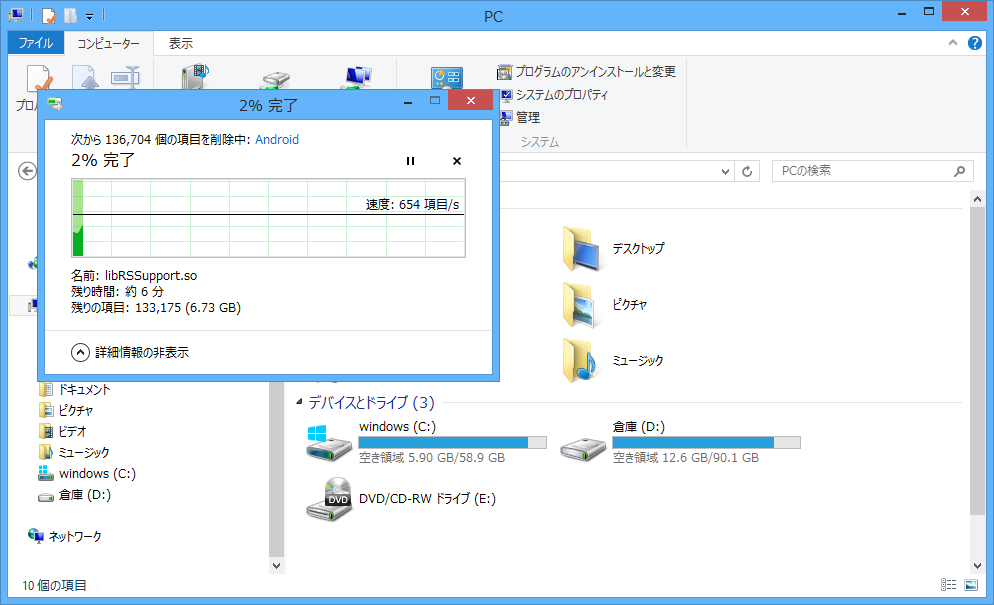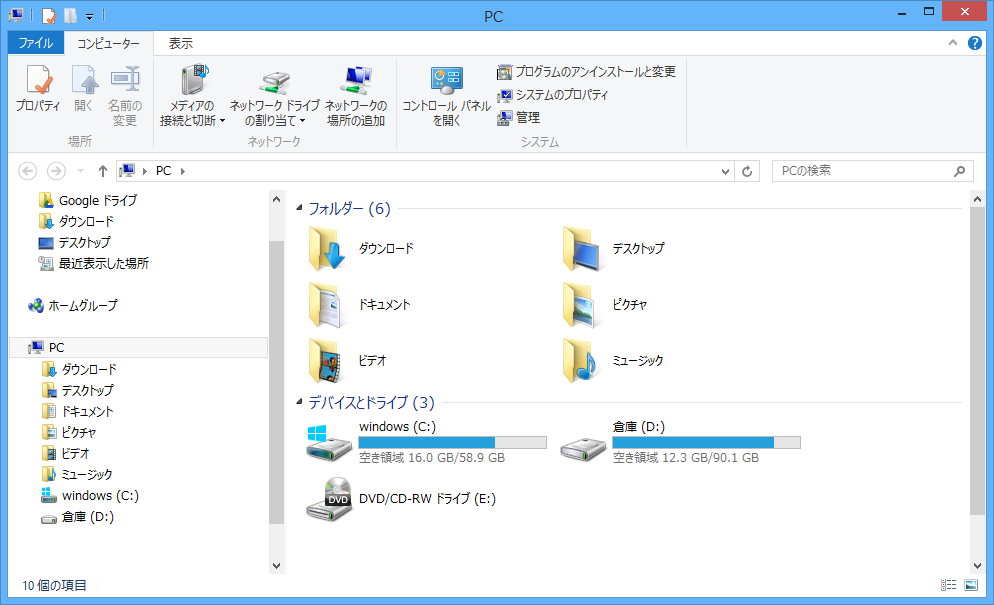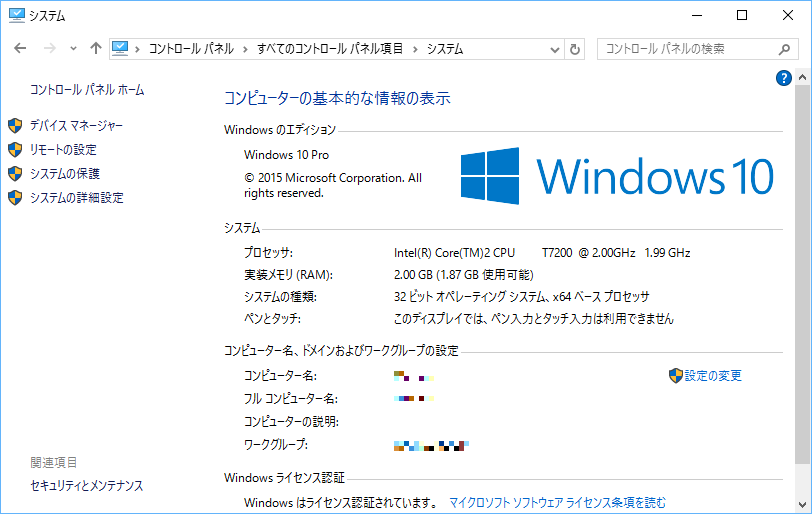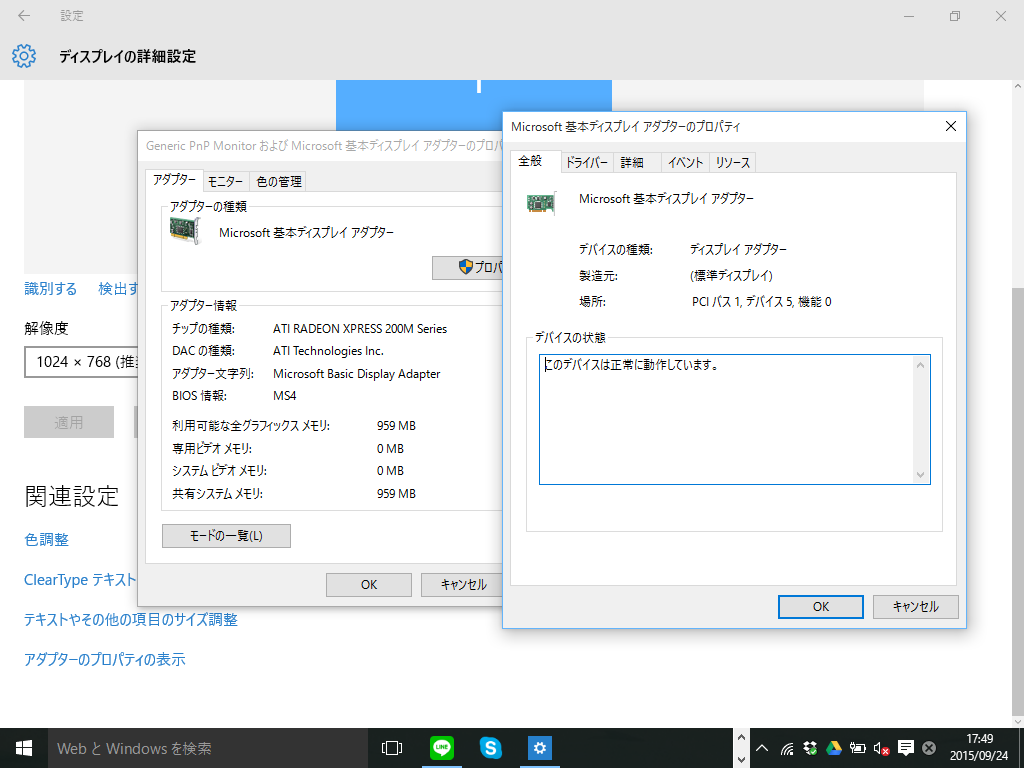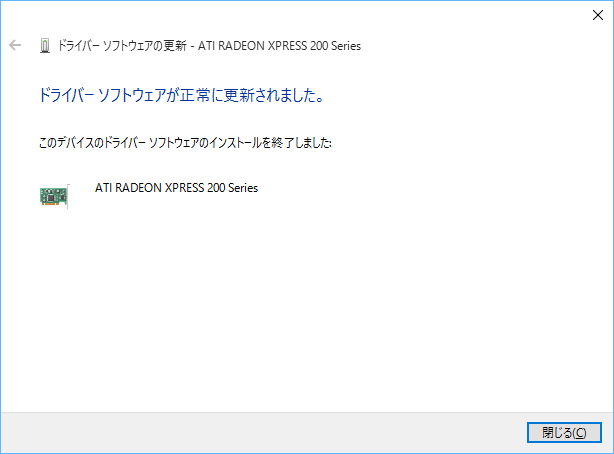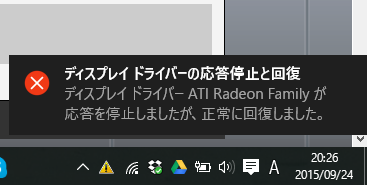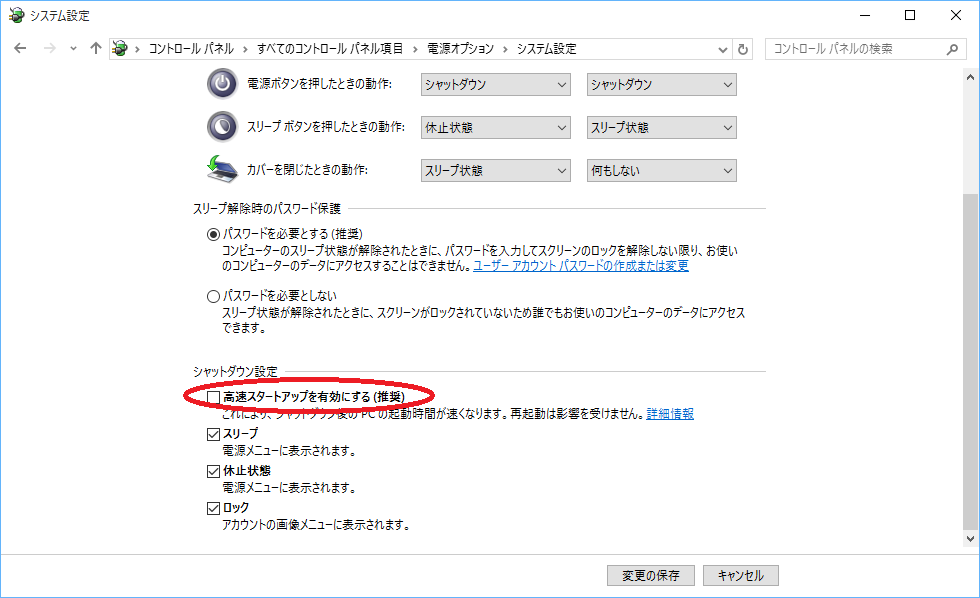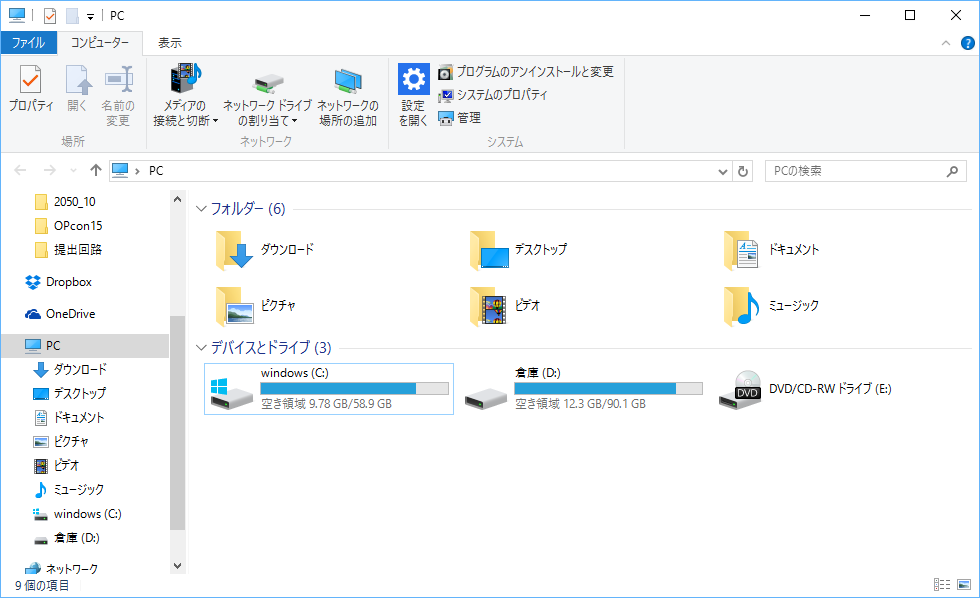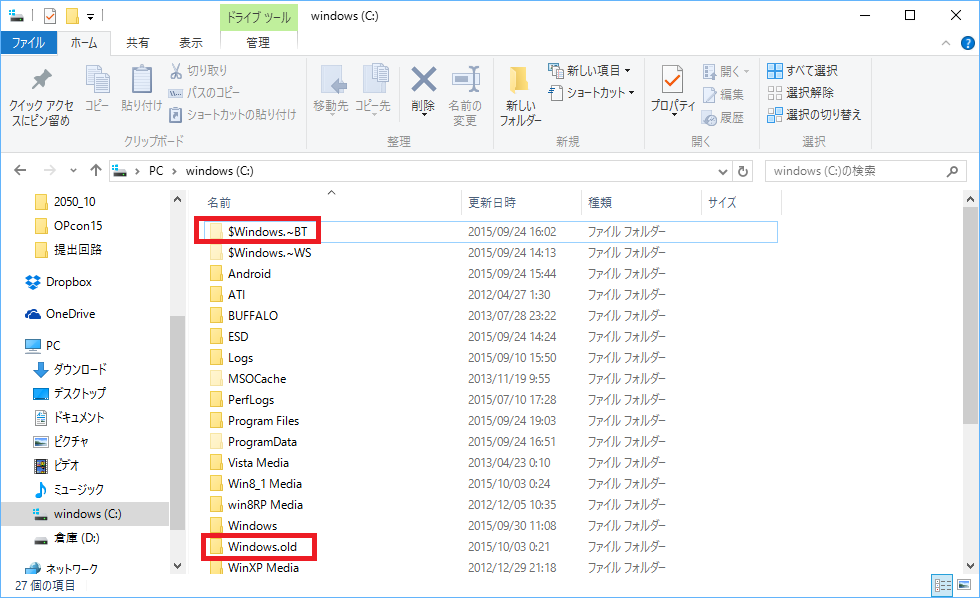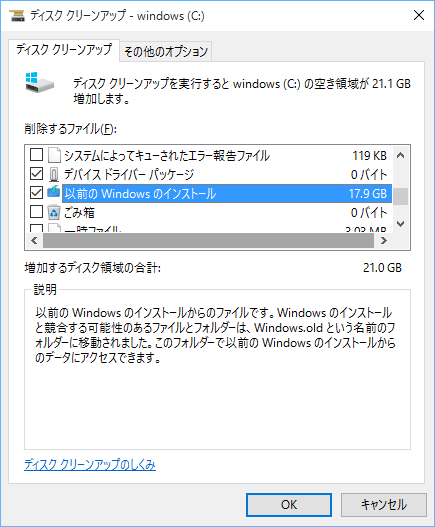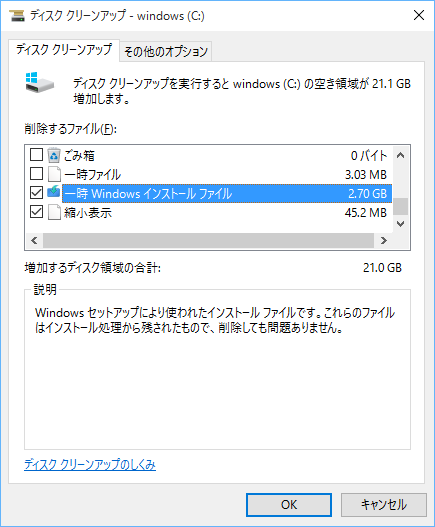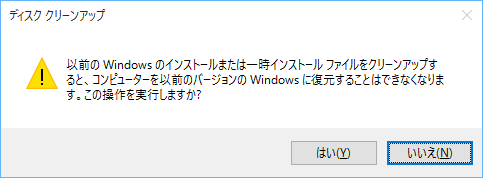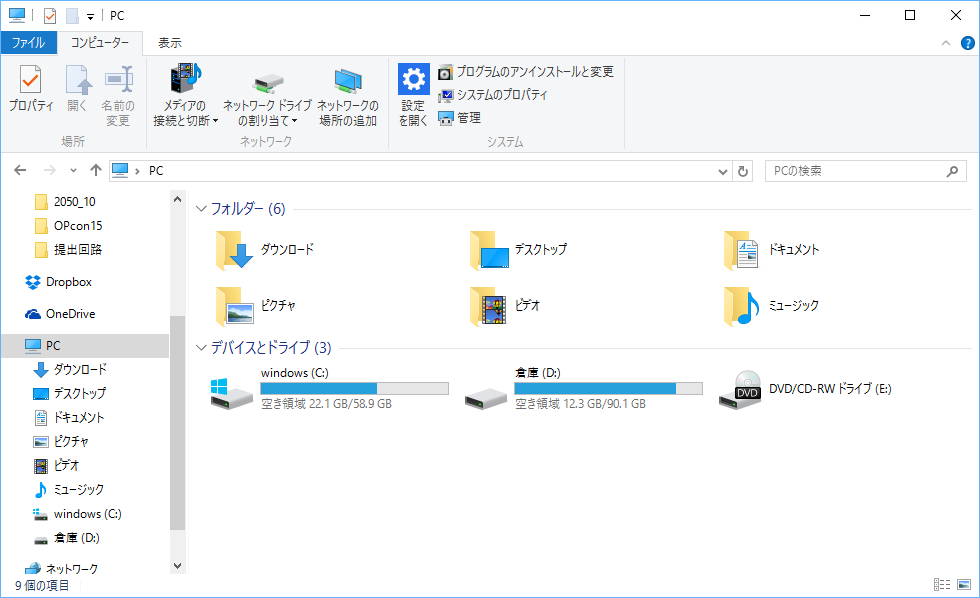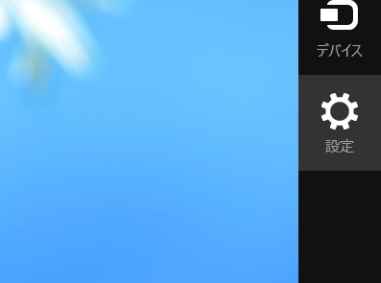8年前の EPSON Endeavor NJ2050 windows10に無理やりアップグレード
非対応機種へのアップグレードは、データのバックアップなど含め必ず自己責任で行ってください。
当記事を見てアップグレードをし、データ破損等が発生しましても筆者は一切責任を取りません。
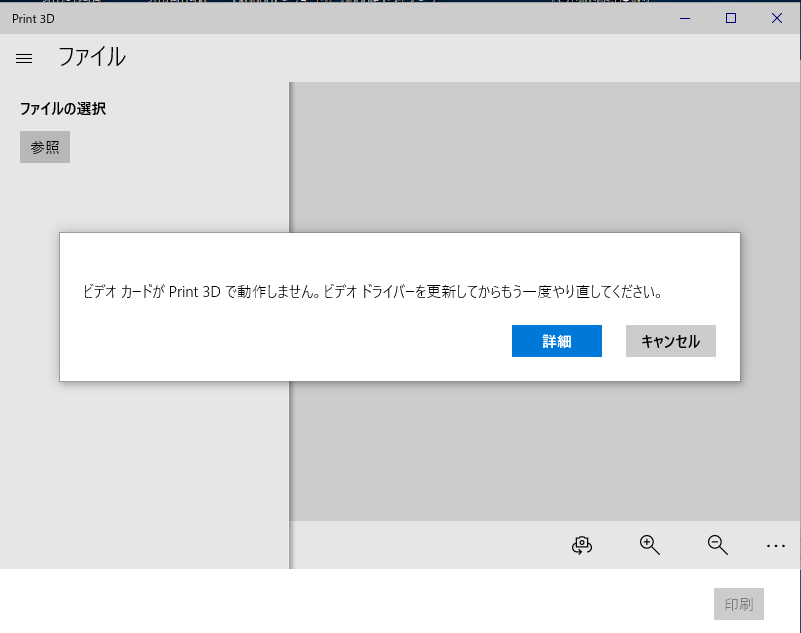
2018/01/27 長い更新が終わり、「最近追加されたもの」に新しいPaint3Dが入っていました。
今までのは使い方が良く分からなかったので、どんな進化したのかワクワクしながら立ち上げると、うーん・・・。
Win8.1にした日からATIに苦しめられ続けてます。
Intel製グラフィックの機種だったらもっと快適だったのかしら。
このPCも11年落ち。IT機器じゃない家電や中古車でも古い部類に入る年数ですが、昨年SSDに換装したし、早くクルマを“一括で”買いたいから、PCはまだまだこれで頑張ります!

我がメインPCに予約したwindows10が待てど暮らせど降ってこない。確認すると・・・ATI Radeon Xpress 1100 が非対応。
これだからATI搭載ジャンクPCは嫌い。
intel HD搭載ならwindows updateでドライバ当たるのに。
Core2Duo-2GHz-T7200-CPU 、 DDR2-2GB-RAM 、 SATA-160GB-5400rpm-HDDと、物足りなさは感じつつも、入手時からいろいろ換装して「使えない」と言うほど性能が悪いわけではなく、買い替えの予定はないため無理矢理アップグレードしました。
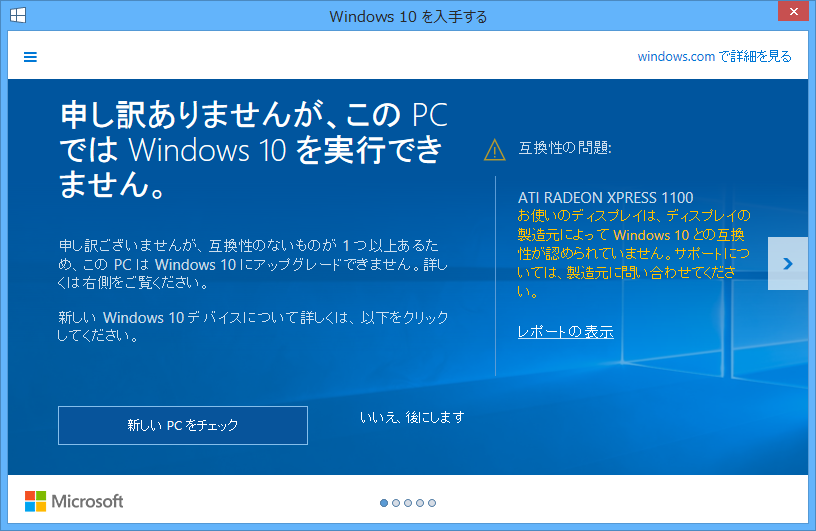
ATIなんかのために最新OSが使えないなんて我慢ができない。8.1Updateにした時もビデオドライバ無理矢理インストールできたし、なんかなるでしょうということでwin8.1に別れを告げるべく「メディアクリエーションツール」で手動ダウンロード。
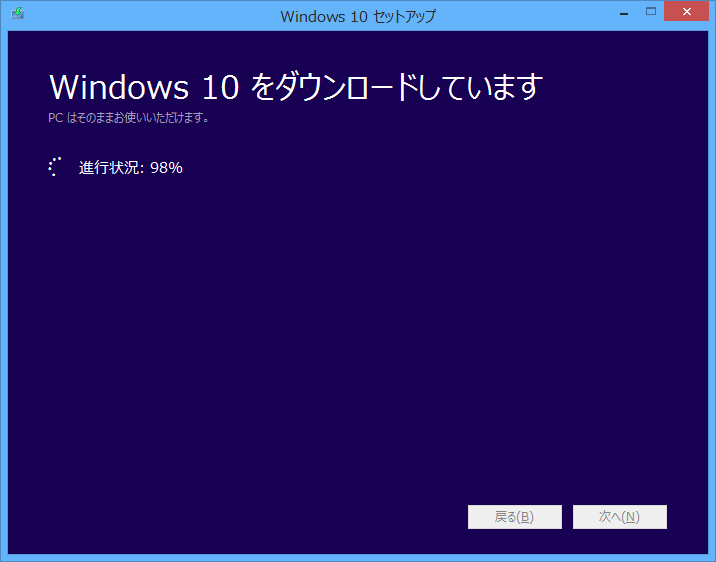
順調に手動ダウンロードが進み・・・
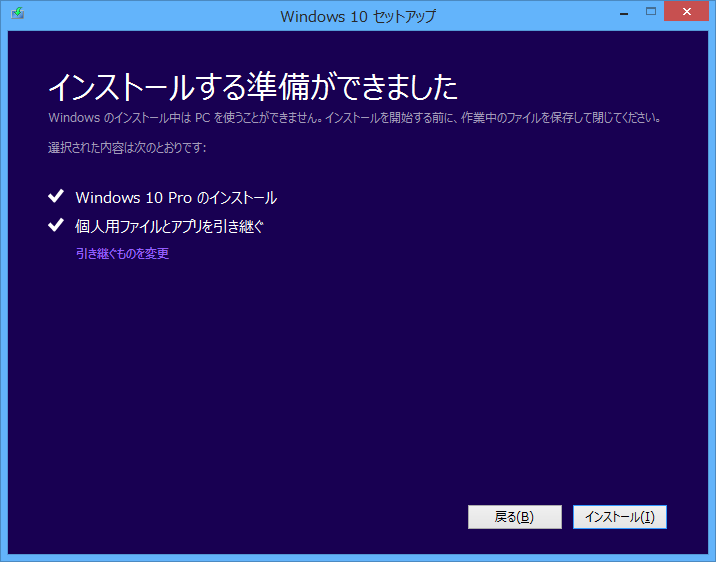
ここで嫌な予感がしてHDDの空き容量を確認
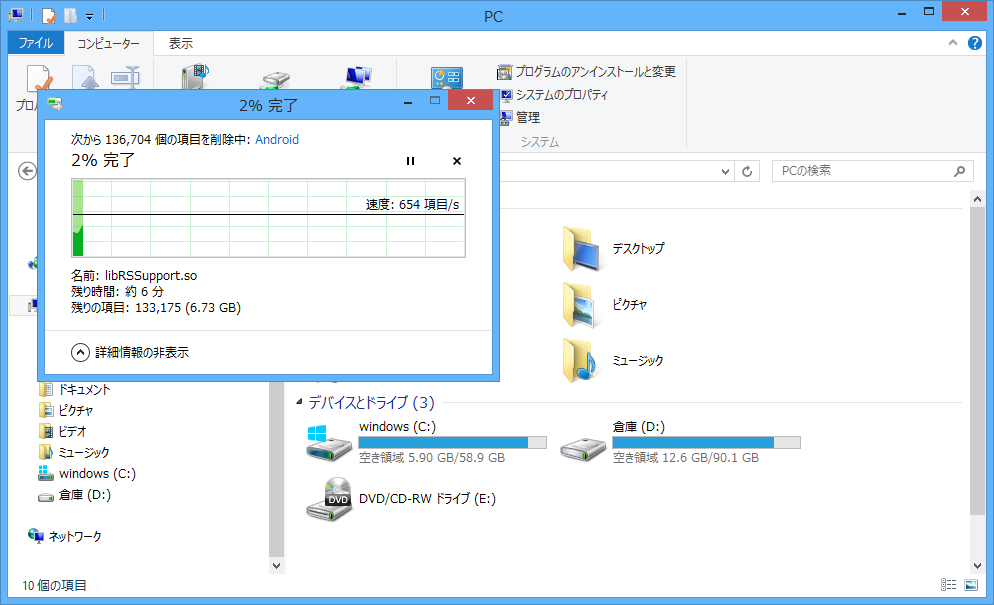
案の定DLしたインストールデータで空き容量が6GBしかない・・・。
開発環境関連フォルダ等の重いファイルをせっせと消します。
他にもアプリをアンインストールしたり、データをDドライブに移したり・・・。
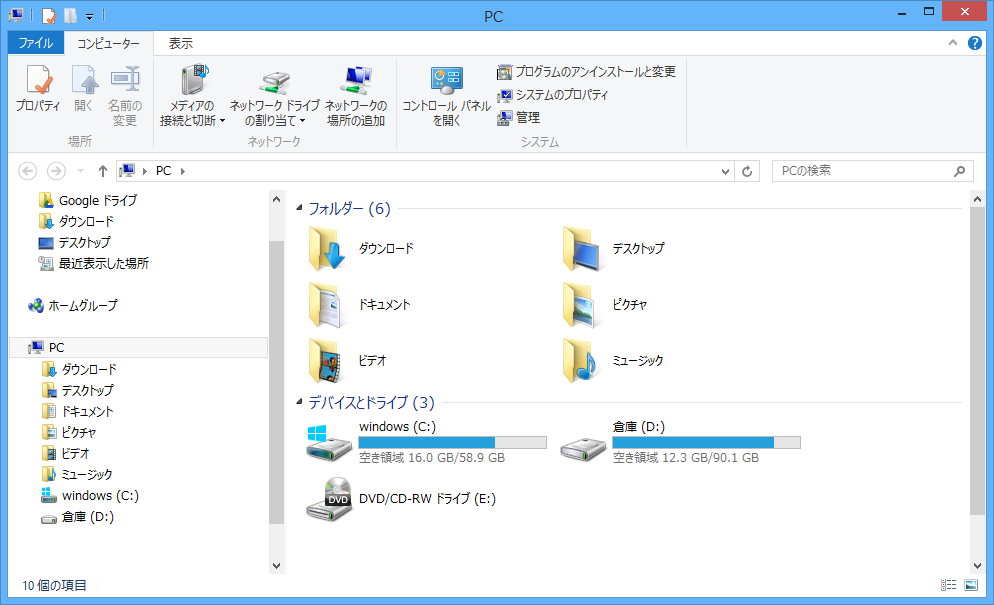
何とか要件である16GBの空き容量を確保できたたためインストールを開始します。
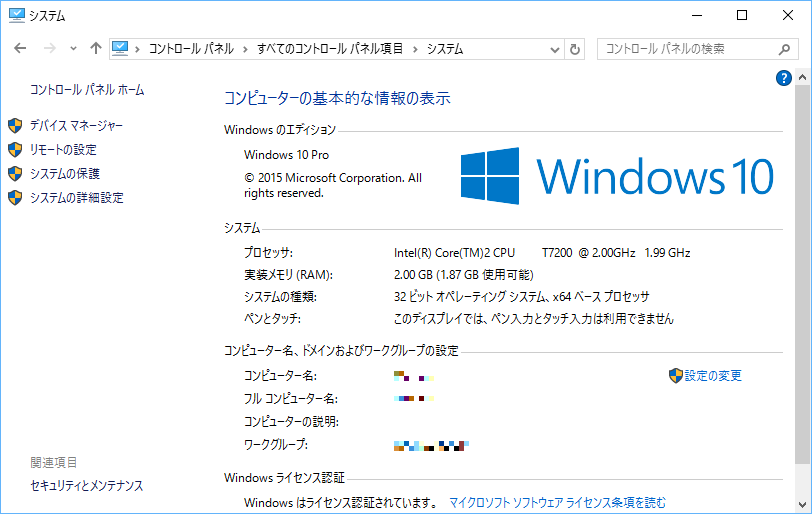
無事にインストールできました。しかし画面がピントの合ってないようなボヤボヤの表示・・・。
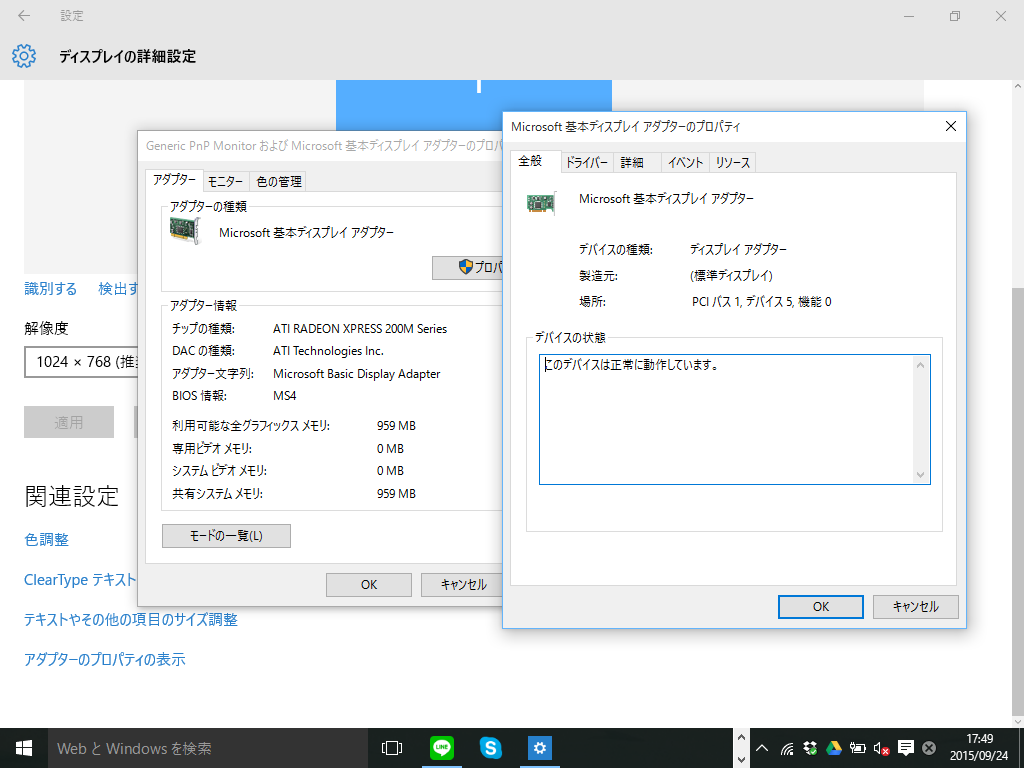
セーフモード用のドライバが当たり、1024×768で認識されてしまっています。サブディスプレイも映りません。
アプリやデータは引き継がれても、残念ながら非推奨ドライバは引き継がれないようです。
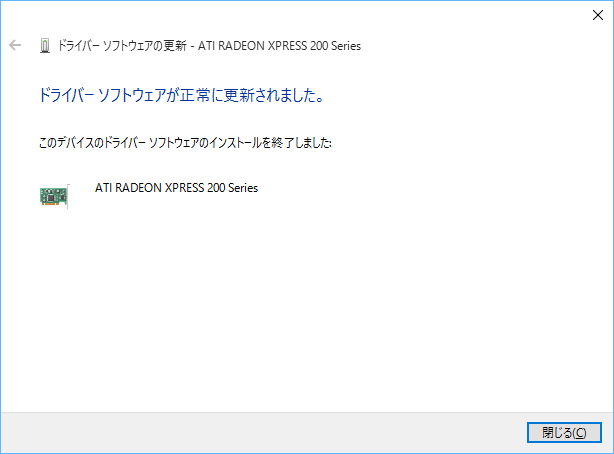
win8.1Updateで画面が映らなくなったときにもお世話になったこちらのサイトのやり方
に従い、ダメもとでvista用ドライバを数々の警告表示を無視して無理矢理インストールしてみたところ、うまくいきました。再起動後は快適に動作しています。
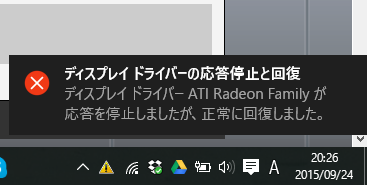
しかしwin8.1の頃から相変わらずニコニコ動画は見れません。再生するとこいつが何度か出てきた後ブルースクリーンです・・・。
自分はyoutube派なので全く問題なし。
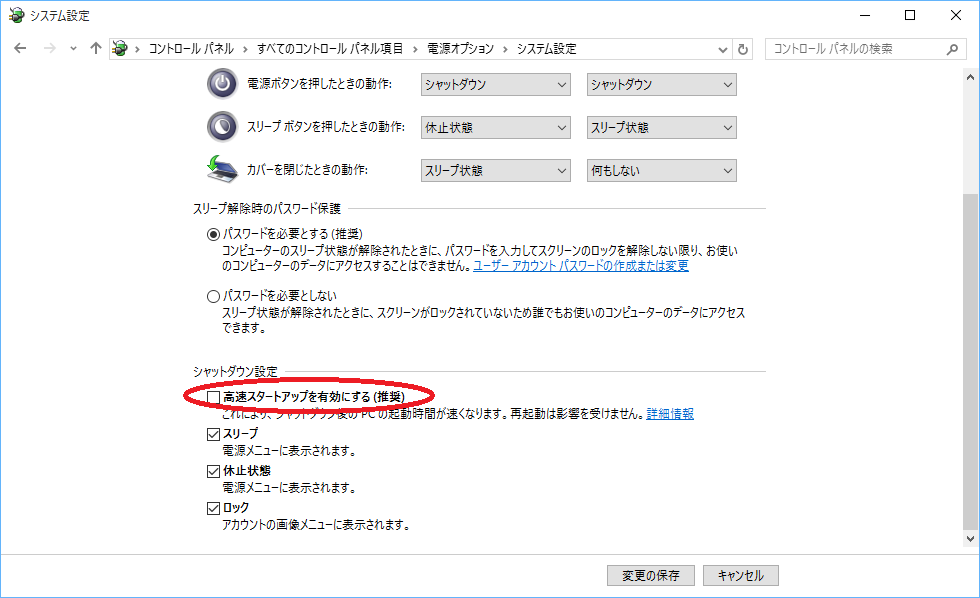
一旦シャットダウンしてサブディスプレイやUSBオーディオなどの周辺機器を元に戻して起動・・・。あれ、起動しなくなった・・・。何度か強制終了してやっと起動。
どうやらこいつが悪さしていたみたいです。非推奨環境では高速スタートアップはチェック外しておかないとダメみたいです。無効化したら毎回きちんと起動するようになりました。ただし、起動時に真っ暗な画面にマウスポインタだけ表示されて2分近く待たされる時もあります・・・。
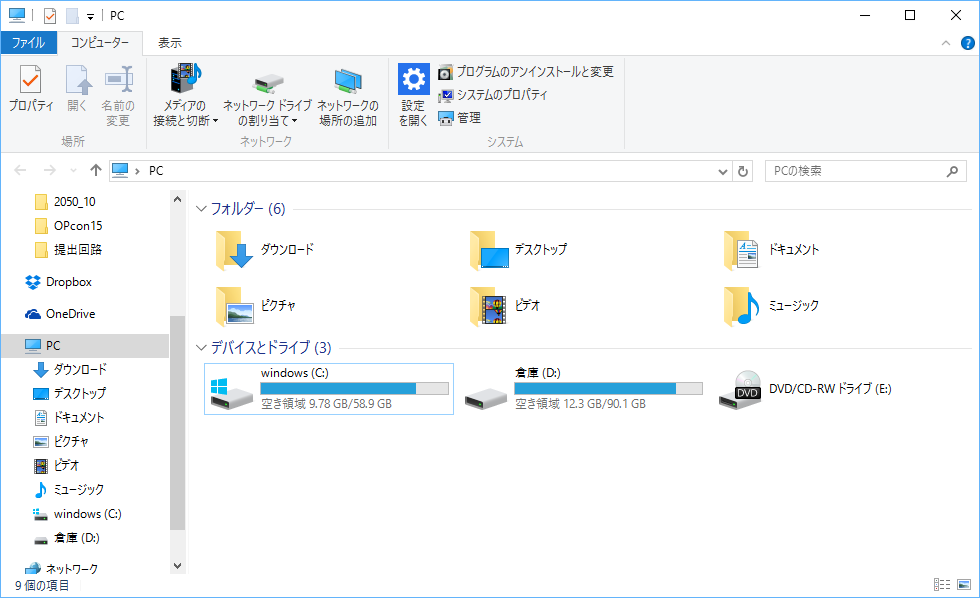
アプリもアップデートし、数日使ってみて安定して来ると同時にHDDの容量も減ってきたため、ごみを片付けます。
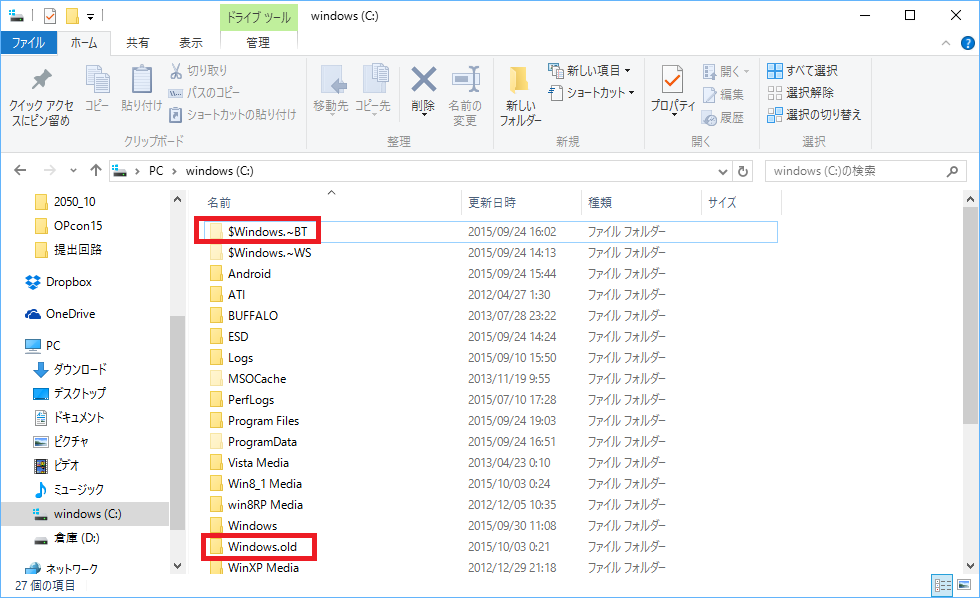
掃除して良い不要ファイルたちはこれらのフォルダです。windows10のインストールメディアであるwindows.BTと、旧windows8.1のバックアップであるwindows.oldです。
ただ、Deleteキーでは消せないためクリーンアップを使います。
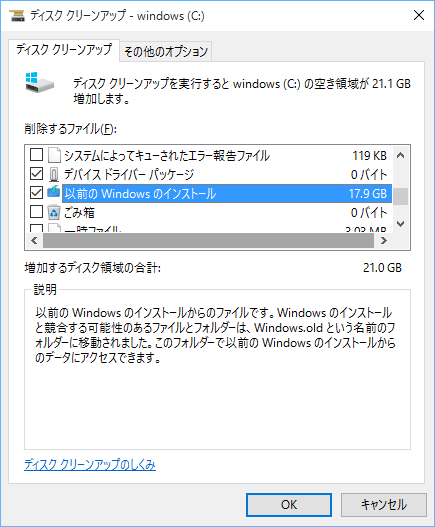
windows.oldを消します。二度とwindows8.1には戻せなくなります。
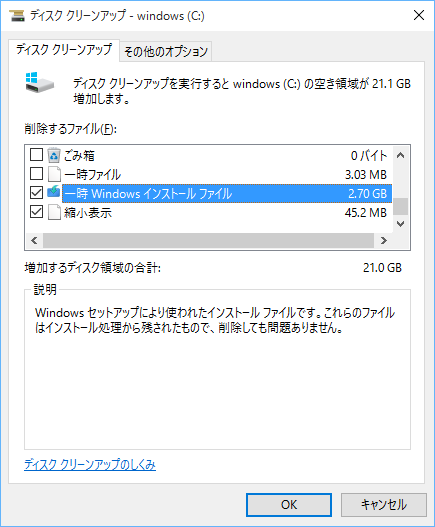
windows.BTを消します。
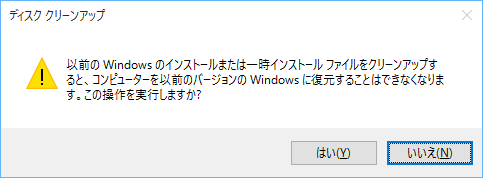
さようならwindows8.1!
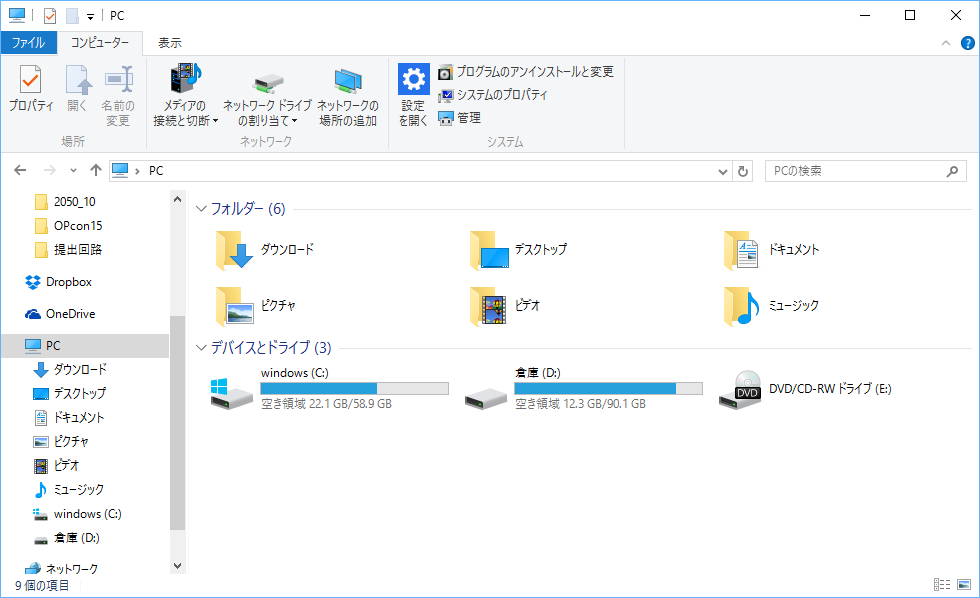
他にもアプリのアップデート時のゴミなどいろいろ消して、HDDがすっきりしました!動作も軽くなった気がします。
以上でアップグレード完了です。
以降は、以前NJ2050にwin8を入れた当時の記事です。CPU等も換装前です。
2012/10/27 amazonで買ったwindows8をオフラインインストール
windows8をインストールしているだけのサイトです。オフラインでのインストールの様子を知りたい方、よかったら見ていってください。
win8RP版へのインストールなので、DSP版での新規インストールです。
※windows8ではパッケージ版が廃止され、代わりにDSP版にハードウエアとの抱き合わせ販売の制約がなくなりました。よって、win7までと比較して格安でどんなパソコンにも新規インストールできるようになりました。
パソコン:EPSON NJ2050(vista時代)
CPU:CoreSolo1.66GHz(シングルコアです・・・。win8なのに。)
メモリ:DDR2 1GB(本当は64bitのwin8買いたかったな~)
画面:1280×800(スナップできない)

発売日に入金。翌日届いたwindows8。今までReleasePreaview版を使用していたため、DSP版です。

DSP版なのでDVDブートでインストールを開始します。

ロゴが出てDVDをカリカリ読み込んでいます。

基本そのままいじらなくてOK。

「今すぐインストール」をクリック。

始まりました。
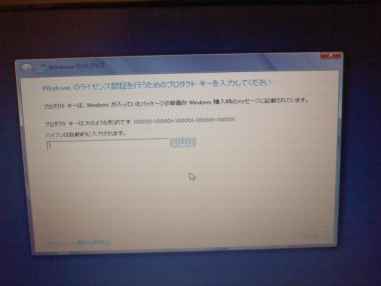
プロダクトキーの入力画面。なんかアイコンがあります。

先ほどのアイコン。タブレット向けのキーボード。
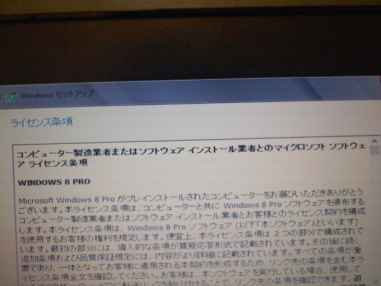
さすがDSP版。メーカー向けのライセンス規約が出てきます。
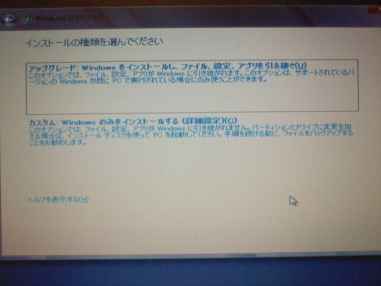
元がRP版なので新規インストールとなるためカスタムをクリックします。

ドライブの選択。間違ってDなんか押したら大泣きです(笑)

この windows.old フォルダが後でデータ戻すのにすごくありがたい。
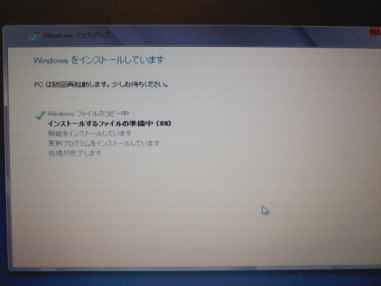
テレビでも見ながら放置~


カラーの設定です。この設定は後で変えられます。

設定が続きます。オフラインなので自動はできません。

手動で頑張ります。

XPやvistaの時のような「新しいマルチメディアの・・・」などという動画は出てきません。

インストール時の動画がすごくシンプルになっています。

win8が入りました。

OS付属のwin8スタイルアプリがインストールされています。背景色が次々変化します。

そろそろ終わりです。速い!

!!!

キタ-----!
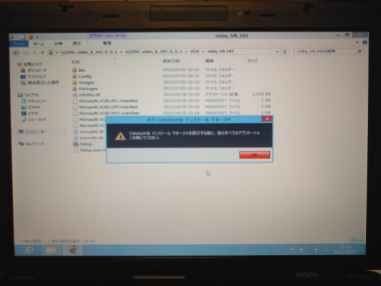
Dドライブに入れておいた、ライセンス認証作業をするのに最低限のドライバたちをどんどん入れます。私の場合ディスプレイとデータ通信端末のドライバが最低限必要でした。

グラフィックドライバ。win8内臓のドライバでは低画質でしか映らないので、EPSONのサイトからvista向けのドライバをダウンロードして無理やり突っ込みます。OSんpコードネームはvistaはNT6.0、8はNT6.2なので親戚です。

再起動後のロック画面。タブレットっぽいですね。

うちの部屋はインターネット回線がないのでデータ通信端末でつないでいます。ドライバとユーティリティをインストール。
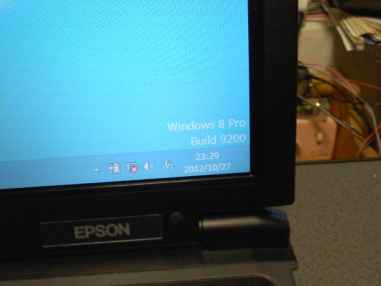
まだオフラインでライセンス認証未完了なため右下にOSの名前が出ています。

初のオンライン。でも名前は消えない。インストール時にオフラインだと自動ライセンス認証されないみたいです。
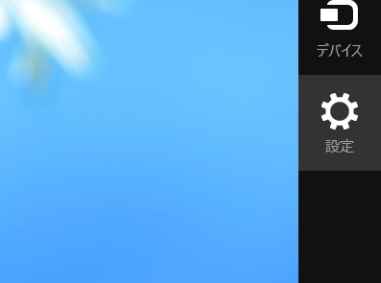
オンライン状態でチャームの 設定 からコントロールパネルを呼び出します。あとからこの画像追加いたので画質が違いますね。
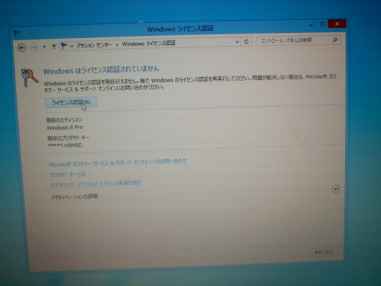
システムとセキュリティ→システム→ライセンス認証と進んでライセンス認証を呼び出します。
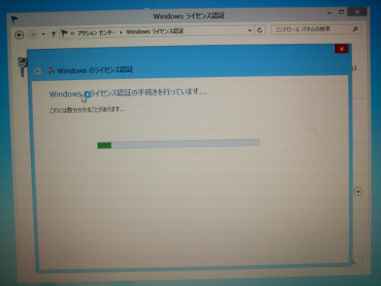
手動で認証します。
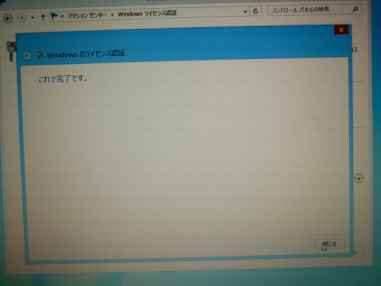
これにてインストール完了です。

名前もばっちり消えました。このあとwindows.oldからデータを移してアプリケーションソフトや、プリンタなどのドライバをインストールすれば完了です。
トップ プライバシーポリシー